Functies toegevoegd aan “LUMIX Lab”
De volgende functies zijn toegevoegd aan “LUMIX Lab”:
 Met eenvoudige handelingen beelden op de camera naar een smartphone versturen
Met eenvoudige handelingen beelden op de camera naar een smartphone versturen
[Opname op afstand]
U kunt de smartphone gebruiken om beelden op te nemen vanuit een verre locatie terwijl u naar de live view beelden op de camera kijkt.
Van start:
 Verbind de camera met een smartphone door middel van Bluetooth. (
Verbind de camera met een smartphone door middel van Bluetooth. ( Verbinding maken met een smartphone (Bluetooth verbinding))
Verbinding maken met een smartphone (Bluetooth verbinding))
 Start “LUMIX Lab” op de smartphone.
Start “LUMIX Lab” op de smartphone.
-
Selecteer [Opname op afstand] op het [Camera]-scherm.
 Maak verbinding met de camera via Wi-Fi. Selecteer [Verbinden] om de verbinding te starten.
Maak verbinding met de camera via Wi-Fi. Selecteer [Verbinden] om de verbinding te starten.
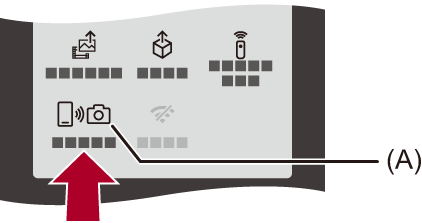
(A) [Opname op afstand]
-
Start de opname.
 Het opgenomen beeld wordt op de camera opgeslagen.
Het opgenomen beeld wordt op de camera opgeslagen.

(B) Neemt een foto
(C) Start/beëindigt de video-opname
|
|
 Bedieningsmethode tijdens remote opnames
Bedieningsmethode tijdens remote opnames
Stel de camera of de smartphone in als bedieningsapparaat dat de prioriteit heeft en tijdens de remote opname gebruikt moet worden.
Raak [![]() ] aan in het “LUMIX Lab” remote opnamescherm.
] aan in het “LUMIX Lab” remote opnamescherm.
 Telkens wanneer de icoon wordt aangeraakt, wordt deze omgeschakeld.
Telkens wanneer de icoon wordt aangeraakt, wordt deze omgeschakeld.
![]() (Camera heeft prioriteit)
(Camera heeft prioriteit)
De bediening is mogelijk op zowel de camera als de smartphone.
 De instellingen van de functieknop van de camera, enz. kunnen niet veranderd worden met de smartphone.
De instellingen van de functieknop van de camera, enz. kunnen niet veranderd worden met de smartphone.
![]() (Smartphone heeft prioriteit)
(Smartphone heeft prioriteit)
De bediening is alleen op de smartphone mogelijk.
 De instellingen van de functieknop van de camera, enz. kunnen veranderd worden met de smartphone.
De instellingen van de functieknop van de camera, enz. kunnen veranderd worden met de smartphone.
 Om de remote opname te beëindigen, drukt u op de camera op ongeacht welke knop om naar het scherm terug te keren en selecteert u [Exit].
Om de remote opname te beëindigen, drukt u op de camera op ongeacht welke knop om naar het scherm terug te keren en selecteert u [Exit].
 De standaardinstelling is [
De standaardinstelling is [![]() ] (Camera heeft prioriteit).
] (Camera heeft prioriteit).
[Afstandsbediening sluiter]
U kunt de smartphone gebruiken als afstandsbediening van de sluiter.
Van start:
 Verbind de camera met een smartphone door middel van Bluetooth. (
Verbind de camera met een smartphone door middel van Bluetooth. ( Verbinding maken met een smartphone (Bluetooth verbinding))
Verbinding maken met een smartphone (Bluetooth verbinding))
 Start “LUMIX Lab” op de smartphone.
Start “LUMIX Lab” op de smartphone.
-
Selecteer [Afstandsbediening sluiter] op het [Camera]-scherm.

(D) [Afstandsbediening sluiter]
-
Start de opname.

![]()
Start/beëindigt de video-opname
![]()
Neemt een foto
 Bulb-opname
Bulb-opname
De sluiter kan open gehouden blijven van het begin tot het einde van de opname, wat nuttig is voor het opnemen van een sterrenhemel of een nachtlandschap.
Van start:
 Zet de camera in de [M]-modus.
Zet de camera in de [M]-modus.
 Zet de sluitertijd van de camera op [T] (Tijd).
Zet de sluitertijd van de camera op [T] (Tijd).
-
Raak [
 ] aan om de opname te starten (blijf het aanraken zonder uw vinger weg te nemen).
] aan om de opname te starten (blijf het aanraken zonder uw vinger weg te nemen).
-
Neem uw vinger weg van [
 ] om de opname te beëindigen.
] om de opname te beëindigen.
 Schuif [
Schuif [![]() ] in de richting van [LOCK] om op te nemen met de sluiter in de volledig ingedrukte stand vergrendeld.
] in de richting van [LOCK] om op te nemen met de sluiter in de volledig ingedrukte stand vergrendeld.
(Schuif [![]() ] terug naar de oorspronkelijke stand of druk op de sluiter van de camera om de opname te stoppen)
] terug naar de oorspronkelijke stand of druk op de sluiter van de camera om de opname te stoppen)
 Als de Bluetooth verbinding tijdens de [B] (Bulb) opname verbroken wordt, breng de Bluetooth verbinding dan opnieuw tot stand en beëindig de opname vervolgens vanaf de smartphone.
Als de Bluetooth verbinding tijdens de [B] (Bulb) opname verbroken wordt, breng de Bluetooth verbinding dan opnieuw tot stand en beëindig de opname vervolgens vanaf de smartphone.
|
|
Met eenvoudige handelingen beelden op de camera naar een smartphone versturen
U kunt foto's naar een smartphone overzetten die verbonden is via Bluetooth door tijdens het afspelen eenvoudig op [Q] te drukken.
U kunt ook het menu gebruiken om gemakkelijk verbinding te maken.
 U kunt dezelfde handeling ook uitvoeren door op de Fn-knop te drukken die geregistreerd is op [Afb. versturen (Smartphone)].
U kunt dezelfde handeling ook uitvoeren door op de Fn-knop te drukken die geregistreerd is op [Afb. versturen (Smartphone)].
Van start:
 Installeer “LUMIX Lab” op uw smartphone.
Installeer “LUMIX Lab” op uw smartphone.
 Verbind de camera met een smartphone door middel van Bluetooth. (
Verbind de camera met een smartphone door middel van Bluetooth. ( Verbinding maken met een smartphone (Bluetooth verbinding))
Verbinding maken met een smartphone (Bluetooth verbinding))
 Druk op [
Druk op [ ] op de camera om het afspeelscherm te laten weergeven.
] op de camera om het afspeelscherm te laten weergeven.
Een enkel beeld verzenden
-
Druk op

 om het beeld te selecteren.
om het beeld te selecteren.
-
Druk op [Q].
-
Selecteer [Enkelvoudig select.].
 Om de verzendingsinstellingen te veranderen, drukt u op [DISP.].
Om de verzendingsinstellingen te veranderen, drukt u op [DISP.].
-
Selecteer [OK] op de smartphone.
 Dit maakt automatisch verbinding via Wi-Fi.
Dit maakt automatisch verbinding via Wi-Fi.
Meer beelden verzenden
-
Druk op [Q].
-
Selecteer [Multi selecteren].
 Om de verzendingsinstellingen te veranderen, drukt u op [DISP.].
Om de verzendingsinstellingen te veranderen, drukt u op [DISP.].
-
Selecteer de beelden en zet ze vervolgens over.

 : Selecteer de beelden.
: Selecteer de beelden.
 : Instellen/Annuleren
: Instellen/Annuleren
[DISP.]: Overzetten
-
Selecteer [OK] op de smartphone.
 Dit maakt automatisch verbinding via Wi-Fi.
Dit maakt automatisch verbinding via Wi-Fi.
 Het menu gebruiken om beelden gemakkelijk over te zetten
Het menu gebruiken om beelden gemakkelijk over te zetten

 [
[![]() ]
]  [
[![]() ]
]  [Bluetooth]
[Bluetooth]  [Afb. versturen (Smartphone)]
[Afb. versturen (Smartphone)]
Instellingen: [Enkelvoudig select.]/[Multi selecteren]
 Indien [Enkelvoudig select.], druk dan op
Indien [Enkelvoudig select.], druk dan op 
 om het beeld te selecteren en druk vervolgens op
om het beeld te selecteren en druk vervolgens op  om het uit te voeren.
om het uit te voeren.
 Indien [Multi selecteren], voer dan dezelfde handelingen uit als met “Meer beelden verzenden”. (
Indien [Multi selecteren], voer dan dezelfde handelingen uit als met “Meer beelden verzenden”. ( Meer beelden verzenden)
Meer beelden verzenden)
|
– [MOV] video's
|
